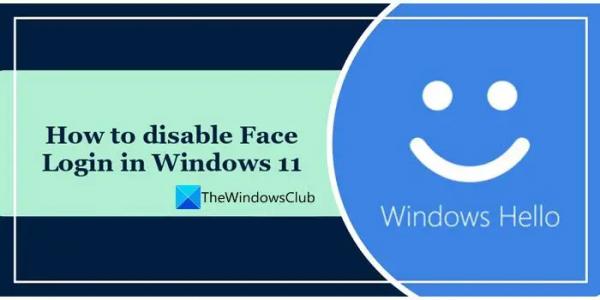В этом посте мы покажем вам, как отключить распознавание лиц в Windows 11. Распознавание лиц — это функция операционной системы Windows, которая позволяет пользователям входить на свои устройства с помощью технологии распознавания лиц. Это часть системы биометрической аутентификации Windows Hello, которая обеспечивает безопасные и надежные способы входа в Windows.
Вы не сможете использовать распознавание лиц в Windows 11, пока у вас не будет совместимого устройства. Однако, если вы настроили вход по лицу с помощью совместимой камеры и теперь хотите отключить его, вы можете выполнить несколько простых шагов.
Как удалить распознавание лиц в Windows 11
Чтобы отключить распознавание лиц на ПК с Windows 11, необходимо выполнить следующие шаги:
Программы для Windows, мобильные приложения, игры — ВСЁ БЕСПЛАТНО, в нашем закрытом телеграмм канале — Подписывайтесь:)
Нажмите на значок кнопки «Пуск» на панели задач Windows и выберите «Настройки» в появившемся меню. Нажмите на опцию «Учетные записи» на левой панели. Перейдите к параметрам входа в настройках учетной записи.
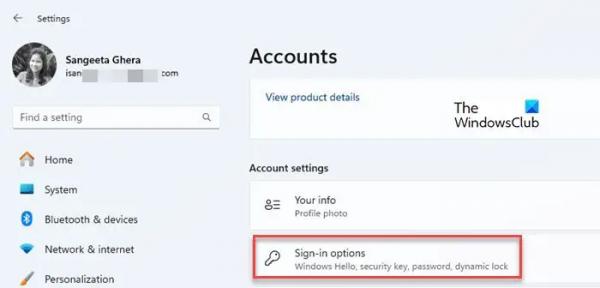
В разделе «Способы входа» выберите параметр «Распознавание лиц (Windows Hello)». Раздел расширится и отобразит настройки, связанные с входом по лицу. Нажмите кнопку «Удалить» рядом с полем «Удалить этот вариант входа».
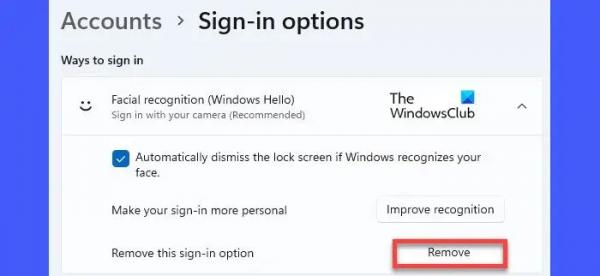
Вам будет предложено ввести PIN-код Windows Hello или пароль Windows, чтобы подтвердить изменения. Следуйте инструкциям, чтобы удалить данные о лице с вашего устройства.
После отключения входа по лицу в Windows вы можете продолжить вход в систему, используя свой пароль Windows.
Вот и все! Надеюсь, вы найдете это полезным.
Читайте: Включите расширенную защиту от спуфинга для аутентификации Hello Face в Windows.
Есть ли в Windows 11 Face ID?
Windows 11 поддерживает распознавание лиц для аутентификации и входа в систему через Windows Hello — технологию, аналогичную Apple Face ID. Однако для использования этой функции вашему устройству необходимо совместимое оборудование (например, инфракрасная камера или камера с измерением глубины).